Madrichimהמדריך הועתק מכאן.
זה התחיל מחיפוש אחר מחשב טוב עבורי. בזמנו האופציה של להזמין ישירות מאמזון לארץ לא הייתה זמינה, המחירים בארץ היו משוגעים וחיפשתי דרך להשיג מחשב נייד מעולה שיחזיק לי כל התואר. נסיעת עבודה של מישהו מהמשפחה אפשר לנצל הזדמנות על מפרט מעולה מארה"ב בפער ענק במחיר מול הארץ. כך היה לי מחשב טוב יותר, יפה יותר וחזק יותר, בהרבה פחות, ממאות הסטודנטים לצידי. מפה לשם וכבר עשרות לפטופים רכשתי בשנים האחרונות. לא כולם עבורי כמובן, אלא לבני המשפחה, החברים ומקום העבודה. לא מעט גם פירקתי, שדרגתי ותיקנתי ולא מעט לקחים נלמדו בדרך. את הלקחים האלו – אני רוצה להעביר אליכם וכמובן – לתת כמה המלצות.
המחיר!
לכולנו יש נטייה להיתפס למספר עגול מסויים. במחשבים נראה שהמספרים הטיפולוגים שכולם אוהבים הם 1000, 2000 ו2500. אתם מחפשים איזו נוסחא שלא בהכרח קיימת. מוצר שיתאים לכם לכל הדרישות ויענה בדיוק לתקציב התיאורטי שקבעתם, עוד לפני שבדקת מה המחירים ומה אכן מתאים לכם.
אז כמובן שאפשר למצוא מחשב כמעט בכל תקציב, אך קביעת תקציב קשיח ושרירותי – היא דווקא בחירה כלכלית גרועה!
כן, להבדיל מטיפים צרכניים של מאמנים וכתבות ברשת הממליצים לכם להיצמד למספר מסויים, במחשבים – ההשקעה משתלמת!
אם בסמרטפונים נכון יותר לקנות מכשירי דגל וביניים משתלמים מאשר לקנות מכשיר דגל במחיר של משכורת שלמה, כי מידי שנה יש קפיצת דור משמעותית ביכולות, הביצועים והמצלמה, כמו גם בלאי של הסוללה (המובנית) והעובדה שבכל רגע נתון, המכשיר יכול פשוט להחליק לנו מהיד ולהישבר/להיגנב/להתקלקל או ללכת לאיבוד, לא כך עם מחשבים ניידים, שיושבים בבטחה בתיק או על השולחן ומשמשים בממוצע – הרבה יותר משנתיים.
טוב לבחור במחשב מעט חזק ואיכותי יותר מאשר להתפשר על מחשב 'מספיק' וזול כרגע, רק בכדי לעמוד בתקציב הדמיוני שקבענו מראש.
זה ישפיע לטובה לא רק על חווית השימוש שלכם – כלומר מחשב מהיר יותר (חוסך זמן), איכותי יותר, מסך טוב יותר, משקל נמוך יותר וכו' וכו', אלא גם אומר שסביר להניח, שהמחשב יהיה טוב יותר ומהנה לשימוש גם שנה ושנתיים יותר!
לכן הבחירה הכלכלית הנכונה בקניית מחשב ובפרט מחשב נייד – היא לא לקנות מחשבים זולים מידי ש'עושים את העבודה' היום, אלא להשקיע קצת יותר, להנות ממחשב טוב יותר כבר היום – ולשדרג פחות! הבדל של כמה מאות ש"ח היום, יכול לתת לכם עוד כמה שנים טובות עם מחשב מהיר ויעיל.
כמובן שכלל זה לא תקף על כל רמות המחירים – ויש נקודה שממנה התמורה לשקל שלכם – זניחה. טווח המחיר האידאלי היום הוא בין 2500 ל4000 ש"ח, כאשר 'Sweet Spot', יושב בנוחות סביב ה3000 ש"ח, תמורתם תמצאו מחשבים מעולים שיענו לכם על כמעט כל צורך, גם מספר שנים קדימה.
[image: m5koinowobeuq53irmge.png]
המותג! חשוב אבל...
רבים חושבים שכדאי לקנות רק DELL. או לנובו. או בעצם אפל. הם טועים.
כמו בשאר תחומי הצרכנות, יש סטריאוטיפים ותפיסות שגויות רבות בתחום הלפטופים, אפילו יותר מתחומים אחרים.
בעוד אם אתם קונים סלולרי כגון סמסונג, אייפון או שיאומי, אתם יודעים פחות או יותר למה לצפות – לא כך במחשבים. כמו המקררים, מכונות הכביסה ואפילו המכוניות שלנו, היום המחשבים לא מיוצרים במקום אחד ובאיכות אחידה. אותו המותג, מוצלח ואמין ככל שהיה בעבר, ואף בדגם נוכחי, יכול לייצר דגם אחד בסין, אחר בתאילנד ואחר בויטנאם ועוד לא דיברנו על הרכיבים הפנימיים, שאיכותם יכולה להשתנות מקצה לקצה.
כן אם בעבר הייתם קונים IBM, לנובו או דל ויכולתם להניח שמדובר במחשב אמין במינוחד שיחזיק שנים ארוכות – לא כך המצב היום. אם אתם לא מאמינים לי, בקרו באתרי המכירות השונים, דוגמת אמזון וראו, כיצד אותו המותג יכול מצד אחד להציג דגמים עם דירוג מעולה ואחרים עם דירוג נמוך במיוחד ומאות תלונות על תקלות, הרכבה ואמינות מפוקפקת. דווקא מצב זה, שבו אי אפשר לסמוך על כל דגמי המותג, מדרבן אותנו עוד יותר לבחור במחשב משתלם במיוחד ולא כזה שעולה כמו כליה.
מכך גם שהחוויה האישית/חברים/משפחה עם המותג, לא אומרת דבר על הדגם הבא, אלא רק על הדגם הספציפי בו התנסיתם (ואולי אף רק על חלק ספציפי בו). גם אם היה לכם ניסיון נוראי עם אייסר בשנה הראשונה לאוניברסיטה או שאתם זוכרים חסד נעורים לIBM מהעבודה הראשונה שלכם, אין להסיק מכך דבר על דגם נוכחי של המותג, או בכלל.
אז איך בוחרים?
שמים בצד את הניסיון והדעות הישנות – כי הן פשוט לא רלוונטיות יותר ובודקים כל דגם לגופו. לפי מפרט, מחיר, הרכבה, סדרה וביקורות ברשת. גם אם לא היה לכם אייסר או HP, אסוס או LG בעבר, ואפילו אם היה ולא הייתם מרוצים – זה לא אומר דבר על הדגם החדש.
הזיכרון!
[image: m5koinowobeuq53irmge.png]
יש שרצים לבדוק את המעבד, המסך או הסוללה אבל יותר מכולם – חשוב לבדוק את הזכרונות!
נתחיל בזיכרון הפנימי, הכונן הקשיח, איך שלא תקראו לו, נשאל שאלה אחת לפני הכל-
SSD או לא SSD?
לא משנה אם אתם צריכים מחשב לכריית ביטקוין או רק לגלוש בגלאודס וזוזו דילס – כונן SSD הוא בגדר חובה היום שכן הזיכרון הפנימי הוא צוואר הבקבוק האמיתי. וינדוס 10, אומנם קל ומהיר יחסית, אבל כבר פשוט לא חבר של כונן רגילים. אם יש לכם כונן רגיל, דהיינו HDD סטנדרטי, די מהר תגלו שהביצועים הופכים איטיים ומתסכלים מרגע לרגע. SSD כבר מזמן לא מותרות אלא הכרח לכל דבר, לכולם.
כבונוס הוא מוסיף אמינות – כי הוא פחות רגיש לטלטולים ומכות (בכל זאת מחשב נייד), זמן סוללה, מהירות הפעלה וכיבוי ועוד.
אפשר להתפשר על כמעט כל דבר אחר – מלבד על SSD.
אם החזקתם מברג אי פעם או מוכנים לבקר במעבדה – אפשר כמובן גם להחליף כונן לבד. ביוטיוב תמצאו מדריך פירוק ושדרוג כזה לכמעט כל דגם מחשב קיים.
איזה SSD? איזה נפח כדאי?
יש סוגים שונים של SSD – חיבור SATA, חיבור M.2, חיבור NVMe…מותגים שונים ומהירויות שונות מאוד. לא נתעמק כאן בכמה ולמה – זה לא באמת משנה למשתמש הממוצע שכן כולם טובים מאוד וגם ה'איטי' ביותר (SATA) עדיין מהיר במיוחד לכמעט כל שימוש. הבחירה בכונן NVMe קריטית רק אם אתם מעבירים קבצים גדולים במיוחד מידי יום, כמו למשל עורכי וידאו, צלמים וכד'.
מבחינת נפח – זה כבר תלוי בכם. כבר נתקלתי לא פעם בכאלו שאמרו לי ש'כל העבודה על המחשב הזה', תמונות ומה לא, אך בפועל בקושי ניצלו 20GB כך שגם כונן 120-128GB קטן ומשתלם – יותר מיספיק להם. לאחרים, גם 512 או 1TB לא מספיק. רק קחו בחשבון שלא צריך לאחסן הכל על כונן הSSD. שימרו אותו לתוכנות, מערכת ההפעלה וכמה קבצים בשימוש תדיר. את אוסף המוסיקה והתמונות שלכם – אפשר לשמור בכונן אחר, רגיל, חיצוני, גיבוי או ענן.
אני ממליץ לבחור ב- 256GB – נפח טוב ונוח המספיק לווינדוס על עידכוניו הרבים, תוכנות וקבצים חשובים בנקודת מחיר מעולה.
כיום אף רוב המחשבים כוללים אפשרות לשדרג את הזיכרון עם כונן נוסף בקלות – לרוב בפתיחה קלה של תריס או כמה ברגים בתחתית המחשב, להכניס את הכונן לסלוט ריק ואתם מסודרים. לכן חשוב בעיקר שיהיה מספיק להתנהלות השוטפת עם מערכת ההפעלה וכמה תוכנות, ואת כל שאר התמונות/מוזיקה/סרטים/קבצים וכו' – אפשר לשמור לכונן נוסף/מורחב בהמשך – ובזול (!) שכן רכישה של SSD נפרד, כמעט תמיד זולה משמעותית מהפער בין קניה של דגם עם 256GB לדגם עם 512GB/1TB לדוגמא.
זיכרון הRAM
[image: ruhh5w8uoqduncwxvdtj.png]
מיד אחרי הזיכרון הפנימי, מגיע צוואר הבקבוק הבא, הלא הוא זיכרון הראם, או זיכרון העבודה.
יש שאומרים שאפשר להסתדר גם עם 2GB – הם טועים. אפשר להסתדר גם עם כוס תה וביסקוויט ליום, אבל קשה לקרוא לזה להסתדר נכון?
ההמלצה שלי היא קודם כל 8GB ראם. אם אתם ממש לחוצים לפינה ובטוחים שתשתמשו במחשב הזה לשימוש מינמלי ביותר, אז אפשר להתפשר על פחות, אך על כל דבר מעבר – וזה כולל גם 'סתם גלישה ברשת' – 8GB זה פשוט חובה.
האם צריך יותר?
כאן נפתיע ונאמר – לא. רובנו לא צריכים יותר מכך. 8GB יספיקו גם לעבודה שוטפת, משחקים, גלישה, צפייה ב4K, הרצת כמה תוכנות ברקע או אפילו עשרות טאבים פתוחים (מבחן לדוגמא).
אם התקציב מאפשר, או שאתם פותחים את הבוקר עם תוכנת עריכת וידאו/גרפיקה/אוטוקאד וכד' – אז כמובן שעדיף כמה שיותר. 16GB זה מעולה ויספיק גם לסטודנטים לגרפיקה, אנימציה, אדריכלות ועריכת וידאו. כמובן שאם אתם מתכננים את בניין עזריאלי החדש או סרט פיקסאר – אז כמה שיותר, יותר טוב.
המעבד!
[image: ruhh5w8uoqduncwxvdtj.png]
מניסיוני, ככל שמבינים פחות בתחום – כך הביטחון העצמי בבחירת המעבד עולה…
זה נראה קל הרי, I7 זה יותר מI3, אז ברור שלי מגיע הכי טוב!
מה זה משנה שיש דורות שונים, ייעודים שונים ושהפער בביצועים כנראה לעולם לא יבוא לידי ביטוי מורגש, בעוד המחיר והפשרות על שאר המפרט – ועוד איך כן.
המחמירים ילכו לאתרי השוואות שונים, יסתכלו סעיף סעיף על הנתונים הטכניים ומהירות המעבד במצב רגיל וטורבו מבלי להבין הרבה ויסיקו מסקנות שגויות, כי לא התייחסו למה שחשוב באמת (כמו מספר ליבות, ליתוגרפיה, אוברקלוקינג ושאר דברים שמיותר להרחיב עליהן כרגע).
זה קצת כמו לבחור רכב לפי מספר הצילינדרים או נפח המנוע בלבד. זה חשוב אמנם, אבל ממש לא הדרך הנכונה לבחור את הרכב הנכון ביותר עבורכם.
אז בואו נעשה לכם קצת סדר:
דור המעבד – לפעמים אפילו חשוב יותר מהדגם עצמו. חברות המעבדים ובעיקר אינטל – מוציאות דור חדש כמעט מידי שנה. כל דור הוא שיפור אבולוציוני לקודמו המשפר את הביצועים, ניהול החום והסוללה. לעיתים השיפורים הם זניחים יחסית, כמו הקפיצה בין דור 6 ל7 ולעיתים דרמטיים – כמו הקפיצה לדור 8, שבנוסף לשלל שיפורים אחרים, מכפיל את מספר הליבות ומשפר את הביצועים כמעט ב40%!
אינטל אף הגדילה לעשות והוסיפה תוכנה קלה לביצוע אובקלוקינג (שיפור ביצועים) המאפשר גם למעבדים חסכוניים כגון הI5-8265U לספק ביצועים גבוהים יותר מסדרות הגיימינג והגרפיקה (HQ) של דור 7! (אך כמובן יש מחיר בצריכת חשמל וטמפרטורה לכן פתרון זה יעיל לפעולות קצרות/בתוספת קירור). במילים פשוטות, אם נניח אתם עורכים את הסרטון שלכם מתאילנד, עם כמה קליקים קלים בהגדרות, תוכלו לשפר את זמן העיבוד והשמירה של הסרטון בעשרות אחוזים.
לכן העדיפו את הדור החדש ביותר, בשאיפה לדור 8 ומעלה במעבדי אינטל ודור RYZEN 3/5/7 מסדרה 3000 ומעלה במעבדי AMD.
איך יודעים איזה דור המעבד?
לצד כל דגם מעבד, כלומר I3/I5/I7/I9 תמצאו גם מספרים ואותיות, כאשר הספרה הראשונה מעידה על הדור. לדוגמא I5-8265U = מעבד I5 מסדרה 8. I5-7200U = מעבד I5 מסדרה 7 וכן הלאה.
דגמי מעבדים:
INTEL
INTEL CORE M – לרוב בתצורת CORE M3 או CORE M5. את המעבדים הללו תמצאו במחשבים דקים וקלים במיוחד או טאבלטים יקרים. הדגש כאן הוא על סוללה לפני הכל. הביצועים טובים לאופיס, גלישה וכד' – אך לא הרבה יותר.
INTEL CORE I3 – המעבד ה'בסיסי' שמתאים לשימושים קלים וקצת יותר. למשתמש הממוצע שמתעסק בעיקר באופיס, דפדפן וכד' – הI3 מספיק בהחלט ועדיף להשקיע בפרמרטים האחרים.
INTEL CORE I5 – המעבד האידאלי לרובינו. חזק מספיק להריץ כמעט כל דבר מבלי להיות יקר מידי. בין אם אנחנו עובדים על וורד, פוטושופ או GTA – הI5 הוא הבחירה העדיפה והמשתלמת לטווח ארוך.
INTEL CORE I7 – המעבד ל'רציניים'. אם אתם גרפיקאיים, עורכי וידאו או מריצים סימולציות מהבוקר עד הערב – תוספת הכוח של הI7 תחסוך לכם עוד כמה דקות יקרות.
INTEL CORE I9 – המעבד המתקדם ביותר בעולם, בגלל המחיר היקר שלו (ראה כאן) רק אם יש לכם תקציב גדול אז הוא מומלץ.
לאלו יש גם תת גרסאות, המאופיינות במספרים ואותיות שונות (לדוגמא I5-8550U עדיף על I5-8250U), גרסאות 'ביצועים' (סימון HQ/H) ועוד ועוד.
אפשר לראות כאן הרחבה לנושא של סוגי המעבדים - https://mitmachim.top/topic/13221/המדריך-המלא-למעבדים-של-אינטל
AMD
בשנים האחרונות AMD עברו מהפכה של ממש. מאנדרדוג זניח והיסטוריה בעייתית, הם קפצו לראש המחנה וכיום אף מובילים על אינטל בהיבטים רבים. אם נחזור רק כמה שנים אחורה, מעבדי AMD נחשבו לבחירה של חסרי התקציב או 'תחליפים שולחניים' בלבד. מעבדים חלשים יותר וחמים בהרבה מאלו של אינטל.
הימים האלו, הם היסטוריה! דור הRYZEN החדש מפתיע עם ביצועים פשוט מעולים, הן בכוח העיבוד והן בכוח המעבד הגרפי ואף עדיף על המקבילים של אינטל, הן בביצועים והן במחיר, למעט ביצועי הסוללה. בשוק הנייחים בפרט הם הציגו מעבדים מרובי ליבות במחירים חסרי תקדים.
הדור החדש של AMD, סדרת הRYZEN 4000, עם דגמי 4800U/4700U/4600U ועוד , מיוצרת בתהליך של 7 ננומטר להבדיל מה- 10 ננומטר של אינטל. במילים אחרות – AMD מובילים כאן עם תהליך ייצור יעיל בהרבה השווה לביצועים, טמפרטורה, מחיר ועוד העדיפים על הדור העשירי של אינטל.
לכן הימים שבהם מעבד AMD היה גורם מרתיע – עברו וחלפו מהעולם. דעות קדומות על AMD זה פחות טוב/לא לרצינים/עבודה/גיימרים, חוסר התאמה עם תוכנות ודרייברים – הן פשוט…דעות קדומות וחסרות בסיס היום. דווקא גיימרים, גרפיקאים ועורכי וידאו – אלו שקונים לרוב את המפרט החזק והעדכני ביותר בשוק – בוחרים לרוב – AMD, הן בגלל הביצועים והן בגלל התמורה למחיר.
לסיכום בקצרה:
מיני מחשבים, טאבלטים משולבים,לפטופים בסיסיים לגלישה, מסמכים (אופיס) ושימושים קלים בלבדבאזור האלף ש"ח – יותר חשוב ראם, זיכרון מסך וכו' מאשר המעבד וניתן להסתפק ב Intel Gemini Lake N4100, סלרון, CORE M.
לשימושים קלים – סטודנטים למדעי הרוח, משרד, עסקים, מדיה וכד' – CORE I3 / RYZEN 3 ומעלה (כמובן דור 8 ומעלה באינטל ודור 3000 ומעלה בAMD).
לרובינו המכריע שרוצה קצת מהכל –
CORE I5 8265U ומעלה או RYZEN 5 ומעלה.
(דור אחרון כרגע – i5-10210U או סדרה RYZEN 5/7 4000+)
למשתמשים ה'כבדים' שצריכים כוח עיבוד רציני – קרי עובדים עם פוטושופ, עריכת וידאו, קימפול, סימולציות ושאר משימות תובעניות – I7 דור 10/9 או RYZEN 7 דור 4000 ומעלה
המסך!
[image: dtcoy3jc7o4dga67d3iv.png]
מבחינת הגודל –
"10-12.5 – לטעמי, גודל קטן מידי ולא נוח. רלוונטי בעיקר לאנשי עסקים עסוקים במיוחד, שמבלים הרבה בטיסות צפופות או לחילופין – אם יש כבר מסך גדול ועמדת עגינה.
13.3-14 – הגודל האידאלי!
גודל נוח לעבודה, מבלי לכווץ את העיניים. מאפשר להציג שני מסמכים צד לצד בנוחות, לצפות בסרט ממרחק נוח ועוד. מחשבים בגודל זה לרוב קלים ונוחים לנשיאה. המסך גם לא גבוה מידי כך שאם אתם בישיבה או בהרצאה באוניברסיטה – המסך לא מסתיר את המרצה או אתכם. הפשרה הטובה ביותר בין גודל, משקל ונוחות.
15-15.6" – מחשב 'עבודה' או תחליף שולחני ופחות מחשב לשאת אותו על הגב כל יום. גודל מסך זה מלווה בדר"כ במשקל גבוה משמעותית ממסכי ה-13/14". מחשבים בגודל זה עם משקל נמוך – הם לרוב יקרים יחסית. לכן ביחרו בגודל זה אם:
אתם לא נושאים את המחשב על הגב זמן רב.
מעדיפים נוחות וביצועים על פני ניידות ומשקל.
הערה חשובה!
קיימים כיום דגמים רבים עם שוליים דקיקים המקנים לכם מסך 15.6" בגודל פיזי של מחשב 14" או אף 13.3", לכן חשוב גם להתייחס לגודל הפיזי של המחשב כמובן (בעיקר בהיבט עובי השוליים שמסביב למסך).
מבחינת הרזולוציה –
FHD הוא מה שאתם מחפשים. לא 1366*768 כבדגמים ישנים יותר, אלא 1920*1080 ולא פחות.
היום כבר יש דגמים עם מסכי 2K ואף 4K אולם מעטים מכם ימצאו בכך תועלת או צורך ממשי.
גם על הרזלוציה אני לא ממליץ להתפשר – זה משפיע לא רק על חוויית השימוש שלכם במחשב מידי יום, אלא גם על השימושיות. רזולוציה גבוהה יותר מאפשרת להכניס יותר למסך, מה שאומר לגלול פחות, לפתוח יותר טאבים וכן הלאה.
לא מעניין אותנו במיוחד אם המסך הוא מסוג מאט או מבריק. אני אישית מעדיף מבריק לטובת תצוגה יפה וחדה יותר, אבל אפשר 'להמיר' כל תצוגה מבריקה למאט, עם מגן מסך/פילטר זול.
מסך מגע!
היו לי לא מעט מחשבים עם מסך מגע. זה נחמד מאוד בהתחלה, כלומר היום הראשון, אולי גם השני אבל מהר מאוד מגלים שזה די מיותר ואין באמת תועלת גדולה בממשק המגע. כשאפשר להשתמש במקלדת ובעכבר בדיוק ובמהירות, למה להרים ידיים כל פעם ולכלך את המסך?
לא ממש יעיל ולא ממש שימושי.
מתי זה כן חשוב? אם אתם רוצים מחשב 2 ב-1, כלומר כזה שהמסך מסתובב גם למצב טאבלט (ושימו לב למשקל) או אם אתם מאיירים/גרפיקאים ורוצים מסך התומך גם בעט לכתיבה וציור.
המשקל!
[image: erpalfuekt9dhho4lypg.png]
פשוט מאוד. אם זה מחשב שמיועד בעיקר להיות תחליף שולחני. כזה ששמים בתיק רק כשיוצאים לאיזו חופשה כפויה אצל החמות – אז המשקל לא באמת משנה.
אם אתם סטודנטים, אנשי עסקים וכד' שנושאים את המחשב מידי יום על הגב/כתף ולא רוצים להגיע מיוזעים לפגישה או ההרצאה שלכם, ביחרו במחשב קל – בשאיפה לאזור ה1.6 קילו ומטה (לגודל 14").
אם אתם נושאים את המחשב מידי יום אבל בעיקר בין האוטו למשרד – אפשר להתפשר על מקום טוב באמצע – סביב ה1.9-2 קילו.
קחו בחשבון שלרוב המשקל המצויין במפרטים לא כולל את ספק הכוח והכבל.
כרטיס המסך!
אם אתם רוצים מחשב לגלישה ואופיס – אז זה לא משנה.
אם אתם רוצים מחשב שיכול גם לערוך סרטים או להריץ משחקי רשת/כותרים ישנים בהגדרות בינוניות ומטה – חפשו עם כרטיס גרפי עדכני כגון GEFORCE MX250 או VEGA 10 ומעלה (IRIS/רייזן החדשים הצפויים לצאת בקרוב).
אם אתם גרפיקאים, עורכי וידאו, גיימרים וכד' – חפשו מחשב עם כרטיס גרפי ייעודי ועדכני כגון הGTX 1650 ומעלה ואל תתפשרו על ה1050 הישן. הדגמים הנפוצים היום, מהחזק לחלש
GeForce RTX 2080 – למי שצריך הכל…4K ועוד
GeForce RTX 2070 – לעיבוד גרפי ווידאו מהיר וחזק, VR, גיימינג ב2K ועוד
GeForce RTX 2060
GTX 1660 Ti/GTX 1660/GTX 1650 – לגיימינג בFHD, גרפיקה ועוד במחיר משתלם.
המקלדת!
אל תחששו לרכוש מחשב מחו"ל בגלל המקלדת! אפשר להחליף שפה ופריסת מקלדת בוינדוס ועל המקלדת כמובן – אפשר לצרוב אותיות (כ100-150 ש"ח לצריבת לייזר) או לחילופין בהרבה פחות (ומומלץ!) לרכוש מדבקות טובות עם עברית בגרוש (בנגוד, אליאקספרס) או פשוט ללמוד הקלדה עיוורת!
האחריות!
[image: il5irkuruhqtevgil99l.png]
כבכל מוצר, יש לקחת בחשבון גם את האחריות כמובן. מה היא באמת מכסה, כמה סביר שנקבל בכלל פתרון במקרה הצורך (ואם סביר שנשתמש בה בכלל). בקניה בארץ, מומלץ לחפש אחר אחריות ארוכה יותר משנה, עם איסוף מבית הלקוח. אם בקניה מחו"ל – נוודא שפער המחיר טוב מספיק ובעדיפות נקנה מאמזון עם האחריות הטובה בעולם!
אינספור דוגמאות לשירות הפשוט מדהים של אמזון תוכלו למצוא ברשת. האחריות של אמזון ארה"ב היא לשנה אחת, אולם ללא מעט דגמים יש גם אחריות יצרן ואף אחריות בינלאומית נרחבת יותר.
איך ממשים את האחריות? פשוט פונים לשירות הלקוחות במייל/צ'אט/טלפון (קיצורי דרך במדריך אמזון), מסבירים מה התקלה ומקבלים מענה. לרוב יפנו אתכם קודם לקבל שירות מהיצרן. אם תתעקשו קצת – אמזון בדר"כ יציעו לכם מחשב חדש/זיכוי מלא. אם תידרשו לשלוח אותו חזרה לתיקון/החלפה – גם על דמי המשלוח תקבלו החזר מלא (ותופתעו לעיתים לראות שהם אפילו לא דורשים אותו בחזרה…). אמריקה.
מערכת ההפעלה!
[image: b8gphvxtgur0b2vzcbpo.png]
אם אתם מביני עניין – אתם יכולים כמובן להתקין לבד (לא חסר מדריכים כאן בפורום), וכך. אם לא – עדיף לקנות מחשב עם מערכת הפעלה מותקנת, וינדוס 10 כמובן ולחסוך התעסקות מיותרת.
CHROMEBOOK
ואם כבר במערכות הפעלה עסקינן…כרומבוק הוא מחשב מבוסס מערכת הפעלה כרום OS. רגע כרום זה לא הדפדפן שלנו? בדיוק. זו מערכת הפעלה שהיא ברובה – דפדפן, פשוט בעיצוב המזכיר קצת יותר שולחן עבודה רגיל בויינדוס. בכרומבוק לא מתקינים תוכנות וגם לא מאחסנים הרבה. הרעיון כאן הוא לקבל מערכת הפעלה רזה וקלה במיוחד שיכולה לרוץ גם על מפרטים חלשים וזולים במיוחד ולהשתמש בשירותי ענן לכמעט הכל.
הרעיון עצמו? מצויין. ממילא אנחנו רוב הזמן בדפדפן, שולחים מייל עם ג'ימייל, עובדים עם שלל שירותי ענן וכו'. רובינו גם לא צריכים יותר מזה…אבל עדיין, חוסר האפשרות להתקין תוכנות 'רגילות' כשצריך, הצורך להיות מחוברים לרשת כל הזמן, מפרט בסיסי במיוחד ולרוב גם עיצוב, רזולוציה וכו' בסיסיים מאוד הופכים את הקניה של כרומבוקים לעניין למתי מעט בלבד. כיום כשבאותו המחיר של כרומבוק בסיסי ניתן להשיג מחשבי ווינדוס עדיפים בכמעט כל היבט מבית שלל יצרנים סינים פופלאריים כגון CHUWI וTECLAST או בהפרש זניח לקבל לפטופ 'רגיל' עם ווינדוס, קשה להמליץ על כרומבוק לצרכן הממוצע ולא מפתיע שהם אוחזים בנתח שוק מזערי עדיין ופופלאריים במיוחד רק בקרב ילדים בבתי ספר באמריקה. בקיצור, לוותר.
ביקורות
לדעת לקרוא ביקורות נכון, היא אומנות בפני עצמה. סביר להניח שאם אתם נעזרים במדריך זה מלכתחילה, אזי אתם עוד לא ניחנים במספיק ניסיון בכדי לברור את המוץ מהתבן. באתרים השונים, בין אם זאפ או אמזון תמצאו הרבה מאוד ביקורות לא ענייניות. באמזון בפרט יש ביקורות רבות מטעם רוכשים שקיבלו את המחשב בחינם, כאלו שמתלוננים בכלל על המשלוח, או עדכון כלשהו בוינדוס, לא יודעים לתפעל טוב את המערכת או תוכנה מסויימת וכן הלאה.
עוד רעה חולה באמזון היא צרוף כל הביקורות של ה'דגם' באותו הדף. כך אנו מקבלים גם ביקורות של אחד שקנה את גרסאת הI7 החזקה וגם את זו שקנה את גרסאת הI3 הפשוטה באותו הדף ויותר מכך – אף דורות שונים ושנים שונות, גם כשהדגם הוא כבר למעשה שונה לגמרי, למעט השם. אז קחו בחשבון את התאריך והדגם הספציפי שעליו הרוכש מעיד ואל תפסלו ישר כי יש רק 3 או 4 כוכבים ולא 5.
חשוב גם להתמקד בתלונות על החומרה עצמה – אמינות חלקים, הרכבה וכד', מסוקרים המסתמנים לכם כמביני עניין ופחות בתקלות ותלונות אחרות כי לא מעט מהתגובות יכולות להיות מסבתא/ילד שפשוט לא יודעים לעבוד טוב עם המחשב…
שונות ופשרות
אם התקציב שלכם גמיש והדרישות ריאליות, אפשר כמובן למצוא מחשב 'אידאלי', לפחות על הנייר, עם כל הפיצ'רים שאתם רוצים. אבל, אם אתם מחפשים מחשב עם תמורה טובה למחיר – תתצטרכו להתפשר קצת. אל תיתפסו על תאורת מקלדת, מספר חיבורים, צבע וכהנה וכהנה. תזרמו עם הדיל הכי טוב שזמין לכם. לכל השאר אפשר למצוא פתרון קל וזול או פשוט להתרגל.
ALL IN ONE
אל תדאגו, זו לא טעות. אנחנו עדיין במדריך ללפטופים, אך זו נקודה שחשוב להבהיר. מחשבי 'הכל באחד' הופכים פופלאריים יותר לאחרונה, ולא בהכרח בצדק. יש כאלו טובים מאוד כמובן, אך רובם – יקרים משמעותית מקניית מחשב נייח ומסך, תוך התפשרות משמעותית על המפרט ועוד.
פתרון חכם יותר הוא פשוט לקנות מחשב נייד ומסך! כך תהנו מכל היתרונות ללא החסרונות!
את הלפטופ אפשר להצמיד מתחת לשולחן או מאחורי המסך. אפשר לשדרג את המסך או הלפטופ כשרוצים/צריך ולא פשוט לזרוק את המחשב עם המסך כבמחשבי 'הכל באחד' כי רכיב מסויים התקלקל/מיושן.
מקלדת ועכבר – ממילא אפשר אלחוטיים ובזול וכבונוס – נהנה ממחשב נייד אם נצטרך!
חכם יותר, משתלם יותר ולא פחות יפה.
הסוללה
במפרטים הסוללה לעיתים מתוארת כמספר תאים (4 CELL), כנתון חשמלי כלשהו (62WHr) או כשעות סוללה.
הנתון היחיד המעניין אותנו הוא שעות הסוללה שכן כל השאר לא באמת אומר לנו כלום כי כל מחשב עם שלל מרכיבים וצריכת זרם משלו.
רוב המחשבים הניידים מבטיחים סוללה של כ8 שעות פלוס מינוס ובפועל נותנים הרבה פחות…התייחסו לזמן הסוללה של היצרן כמו נתוני צריכת הדלק של יצרני המכוניות…מדובר בנתון אפשרי, בתנאי מעבדה אידאלים ולרוב אופטימי בהרבה ממה שנקבל בפועל. לרובינו זה סביב ה5-6 שעות זה בהחלט מספיק וריאלית – בכל מקום היום יש תקע זמין, בין אם אתם בשדה התעופה, במטוס, בארומה, ברכבת או באוניברסיטה.
אבל, השנה מגיחים סוף סוף מחשבים בליגה אחרת – עם סוללה של 20-24 שעות וזו כבר חווית שימוש אחרת לגמרי. לא צריך לדאוג למטען או בכלל לשאת אותו איתכם בתיק. המחשב הופך להיות נייד באמת ויכול לנדוד אתכם לספה, למיטה ולפגישה בלי להיות כבול לכבל.
דגמים בולטים עם זמן סוללה כזה הם האסוס ASUS VivoBook 14 X403, הLG GRAM ומחשבים מבוססי מעבדי קואלקום שצפויים לנחות בשוק בשנה הקרובה.
קניתם מחשב? מזל טוב
אם אין מערכת הפעלה, ניתן להיעזר במדריך כאן, ולהתקין עליו את הרכיבים הנחוצים.
ואם יש מערכת הפעלה או שאר דברים שהמחשב צריך אפשר להמשיך במדריך המושקע של @A0533057932 כאן.
רוצים עוד כל מיני תוכנות?
אפשר להיכנס לכאן ולראות שלל תוכנות מגוונות ומעניינות.
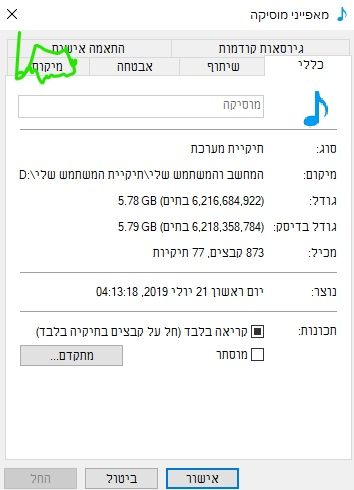
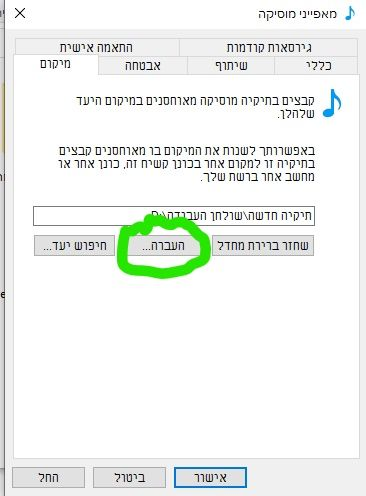
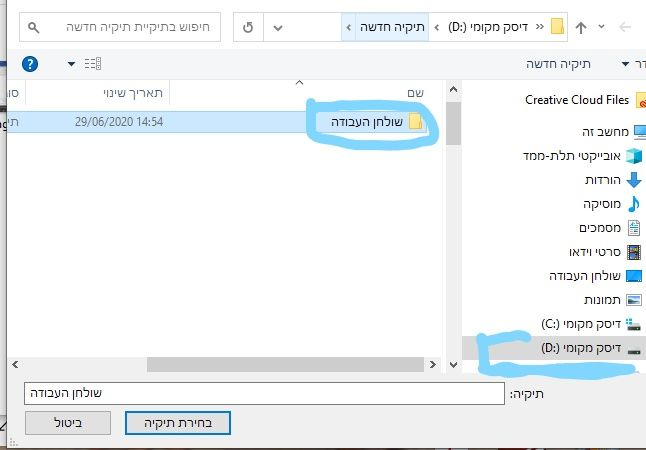
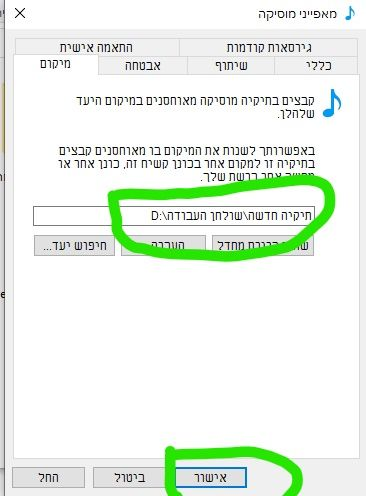

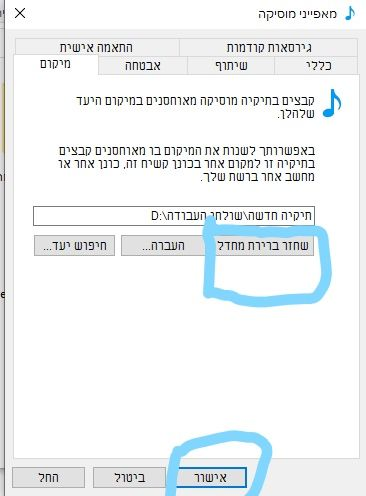
 S Shlomo העביר נושא זה מ-מחשבים וטכנולוגיה ב-
S Shlomo העביר נושא זה מ-מחשבים וטכנולוגיה ב-


